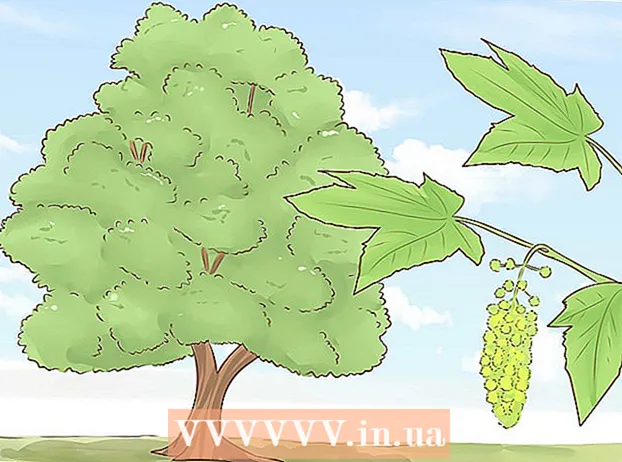Autor:
Randy Alexander
Data E Krijimit:
26 Prill 2021
Datën E Azhurnimit:
1 Korrik 2024
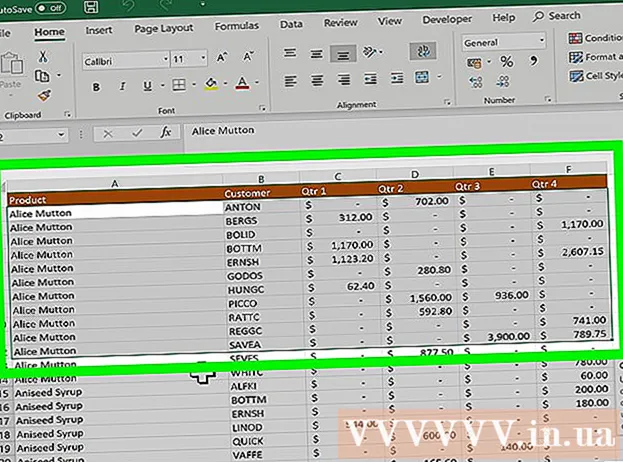



Klikoni nyjë .Opsionet .... Kjo do t'ju lejojë të rregulloni cilësimet e skedarit PDF që do të krijoni.

- Pasi të keni zgjedhur përmbajtjen e konvertuar, klikoni miun në butonin OK.

Zgjidhni optimizimin (opsional). Mbi butonin Options ..., ju mund të zgjidhni se si të optimizoni PDF. Shumica e njerëzve zgjedhin "Standard" përveç nëse faqja është shumë e madhe.


- Ju nuk mund të redaktoni direkt në një skedar PDF, kështu që nëse keni nevojë të bëni një ndryshim, duhet ta ndryshoni atë në Excel dhe më pas të krijoni një skedar të ri PDF.
Metoda 2 nga 2: Përdorni Excel 2011 (për Mac)

Sigurohuni që kryefjala dhe fundi i faqes janë të njëjtë në të gjitha fletët (opsionale). Programi Excel 2011 lejon ruajtjen e të gjitha faqeve në një skedar PDF nëse titulli dhe fundi i secilës faqe janë të njëjtë. Përndryshe, secila fletë pune do të ruhet si skedarë të veçantë PDF, por pastaj gjithashtu mund të bashkoni lehtësisht skedarët e veçantë së bashku.- Zgjidhni të gjitha fletët në librin e punës. Klikoni në skedën e fletës së parë, mbani të shtypur tastin Shift dhe më pas klikoni në skedën e fletës së fundit për të zgjedhur të gjitha fletët e punës.
- Klikoni në skedën Layout dhe më pas "Header & Footer".
- Klikoni në butonin Customize Header ... dhe Customize Footer ... për të ndryshuar kokën dhe fundin për të gjitha fletët.
Zgjidhni pjesën e spreadsheet që dëshironi të shndërroni në PDF (opsionale). Nëse dëshironi të shndërroni vetëm një pjesë të një fletëllogaritëse në PDF, zgjidhni atë pjesë menjëherë. Nëse jo, ju lutemi referojuni hapit tjetër.
- Vini re, nuk është e lehtë të shndërrohesh nga PDF përsëri në Excel, por kjo metodë do të ndihmojë në mbrojtjen e origjinalit tuaj.
Klikoni miun në menunë File dhe zgjidhni "Ruaje si". Zgjidhni rrugën për në vendin ku dëshironi të ruani skedarin dhe jepini një emër.
Klikoni në menunë drop-down Format dhe zgjidhni "PDF". Kjo do t'ju lejojë të ruani një kopje të librit të punës si PDF.
Zgjidhni përmbajtjen që do të përfshihet në skedarin PDF. Në fund të dritares, ju mund të zgjidhni midis "Fletore pune" (fletë pune), "Fletë" (fletë) ose "Përzgjedhje" (pjese).
Klikoni mbi.Ruaj për të krijuar skedarë PDF. Nëse kokat nuk përputhen, secila fletë pune gjeneron skedarin e vet PDF. Vini re, kjo gjithashtu ndonjëherë ndodh edhe kur titulli dhe fundi i faqes përputhen plotësisht.
Bashkoni skedarë të veçantë PDF (nëse është e nevojshme). Nëse procesi i konvertimit prodhon PDF të veçantë, ju mund t'i bashkoni këto lehtësisht duke përdorur Finder.
- Hapni dosjen që përmban skedarin PDF dhe zgjidhni të gjithë skedarët që dëshironi të bashkoni.
- Klikoni në menunë File dhe zgjidhni "Krijo" "Kombino Skedarët në PDF të Vetëm".
Rishikoni skedarin PDF. Klikoni dy herë në skedarin PDF për ta hapur. Kjo do të hapë skedarin në Paraqitje, duke ju lejuar të rishikoni skedarin para se ta dërgoni. Ju nuk mund të redaktoni direkt në një skedar PDF, kështu që nëse keni nevojë të bëni ndryshime, duhet ta redaktoni atë në Excel dhe më pas të krijoni një PDF të ri. reklamë